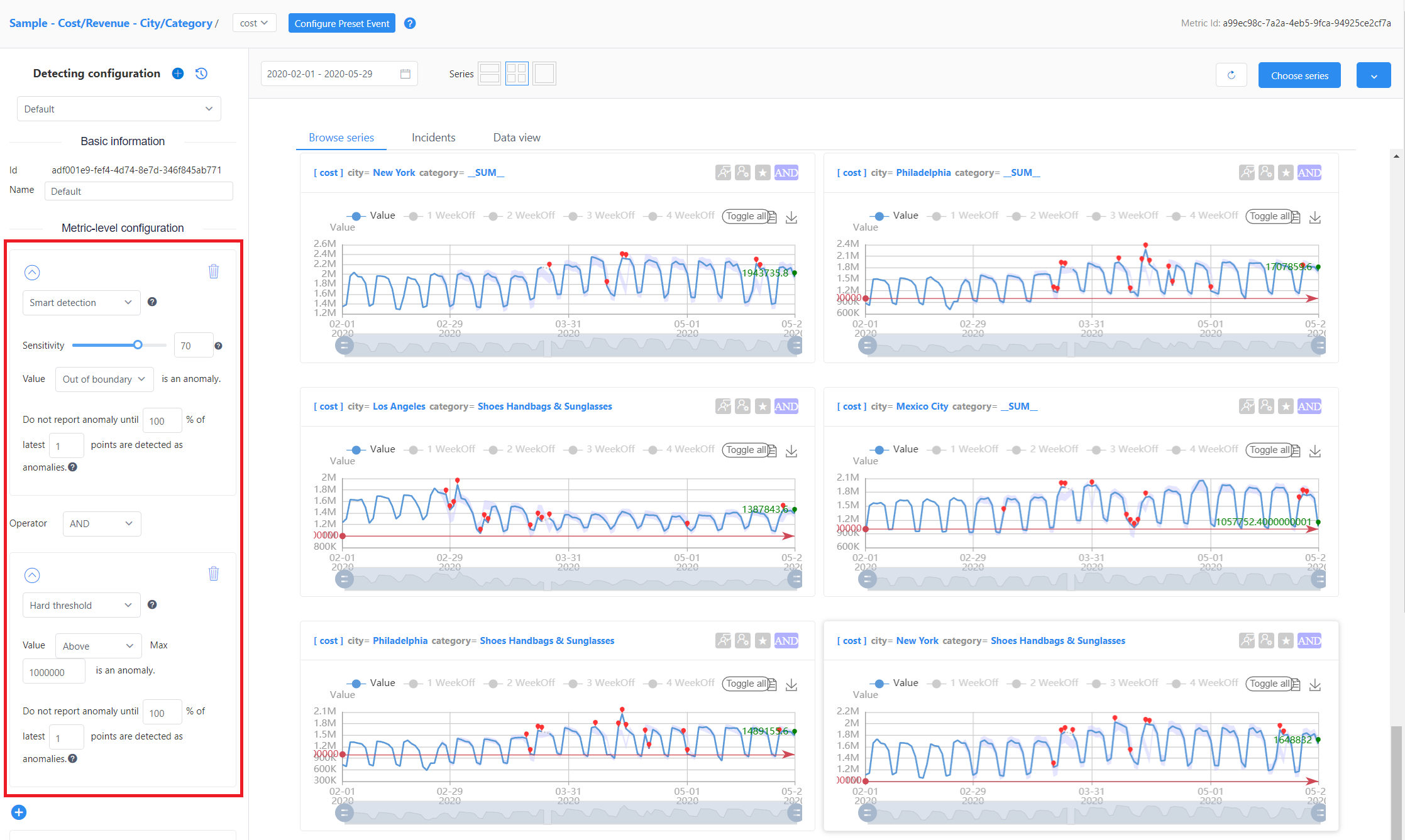Настройка метрик и детальная настройка конфигурации обнаружения
Важно!
Начиная с 20 сентября 2023 г. вы не сможете создавать новые ресурсы помощника по метрикам. Служба помощника по метрикам отменяется 1 октября 2026 года.
Используйте эту статью, чтобы настроить экземпляр Помощника по метрикам с помощью веб-портала и выполнить точную настройку результатов обнаружения аномалий.
Метрики
Чтобы просмотреть метрики для определенного веб-канала данных, перейдите на страницу каналов данных и выберите один из каналов. Это отобразит список связанных с ним метрик.
Выберите одну из метрик, чтобы просмотреть сведения. В этом представлении вы можете переключиться на другую метрику в том же канале данных, используя раскрывающийся список в правом верхнем углу экрана.
При первом просмотре сведений о метрике вы можете загрузить временной ряд, разрешив Помощнику по метрикам выбрать один за вас или указав значения, которые будут включены для каждого измерения.
Вы также можете выбрать временные диапазоны и изменить макет страницы.
Примечание.
- Включая время начала.
- Включая время окончания.
Вы можете щелкнуть вкладку Инциденты, чтобы просмотреть аномалии и найти ссылку на раздел Инциденты.
Настройка конфигурации обнаружения
Метрика может применять одну или несколько конфигураций обнаружения. Для каждой метрики существует конфигурация по умолчанию, которую вы можете редактировать или добавлять в соответствии с вашими потребностями в мониторинге.
Автоматическая настройка конфигурации обнаружения с учетом установки для аномалий
Автоматическая настройка конфигурации обнаружения — это новая функция, представленная в Помощнике по метрикам, которая поможет эффективно реализовать следующие сценарии:
В зависимости от варианта использования некоторые типы аномалий могут представлять больший интерес. Возможно, иногда вас интересуют внезапные пики или спады, но при этом другие случаи, пики/ спады или временные аномалии не имеют критически важного значения. Раньше было трудно различать конфигурации различных типов аномалий. Новая функция автоматической настройки позволяет различать типы аномалий. На данный момент существует пять поддерживаемых шаблонов аномалий:
- Пик
- Спад
- Увеличение
- Сокращение
- Стабильное состояние
Иногда в пределах одной метрики может быть много измерений, и это разделяет метрику на сотни и тысячи временных рядов, которые требуется отслеживать. Однако зачастую некоторые из этих измерений не имеют такого значения. Возьмем в качестве примера доход; цифры по небольшим регионам или нишевым продуктам могут быть сравнительно низкими, и следовательно, не такими стабильными. Однако это может быть не особенно критичным. Новая функция автоматической настройки позволяет точно настроить конфигурацию на основе диапазона значений ряда.
Это позволяет не тратить столько усилий на повторную настройку конфигурации, а также снижает перегруженность оповещениями.
Примечание.
Функция автоматической настройки применяется только для метода интеллектуального обнаружения.
Предварительные требования для активации автоматической настройки
После подключения метрик к Помощнику по метрикам система попытается проанализировать статистику по метрикам, чтобы классифицировать типы шаблонов аномалий и распределение значений рядов. С помощью этой функции можно дополнительно настроить конфигурацию на основе конкретных параметров. В начале будет отображаться статус Инициализация.
Выберите, чтобы включить автоматическую настройку для шаблона аномалий и значения ряда
Эта функция позволяет настроить конфигурацию обнаружения с учетом двух параметров: шаблона аномалий и значения ряда. В зависимости от конкретного варианта использования можно выбрать один из этих параметров для включения или включить оба параметра.
Для параметра шаблона аномалий система выдаст список различных шаблонов аномалий, которые наблюдались с помощью метрики. Вы можете выбрать интересующие вас шаблоны и выделить их; выбранные шаблоны будут по умолчанию иметь сниженный уровень конфиденциальности.
Выбор параметра значения ряда будет зависеть от конкретного варианта использования. Вам придется решить, следует ли установить более высокий уровень конфиденциальности для рядов с более высокими значениями, а также снизить уровень конфиденциальности для параметров с низкими значениями (или наоборот). Затем установите флажок.
Настройка конфигурации для выбранных шаблонов аномалий
Если выбраны конкретные шаблоны аномалий, следующим шагом будет настройка конфигурации для каждой из них. Для всех рядов применяются глобальные настройки конфиденциальности. Для каждого шаблона аномалий можно настроить корректировку с учетом глобальной настройки конфиденциальности.
Необходимо настроить каждый отдельно выбранный шаблон аномалий.
Настройка конфигурации для каждой группы значений рядов
После того как система создаст статистику по всем временным рядам в метрии, автоматически будет создано несколько групп значений рядов. Как описано выше, можно точно настроить корректировку для каждой группы значений рядов в соответствии с конкретными бизнес-требованиями.
Для получения максимально точных результатов обнаружения будет настроен параметр по умолчанию, но ее можно настроить дополнительно.
Настройка правил оповещений
Даже после настройки конфигурации обнаружения для захвата допустимых аномалий важно добавить правила генерации оповещений, чтобы убедиться в том, что окончательные правила генерации оповещений соответствуют растущим бизнес-требованиям. Существует ряд правил, которые можно задать, например правила фильтрации или отложить правила непрерывной генерации оповещений.
После настройки всех параметров, описанных в разделе выше, система будет выполнять их одновременную оркестрацию и автоматически обнаруживать аномалии с учетом введенных настроек. Цель заключается в том, чтобы получить оптимальную конфигурацию для каждой метрики, и гораздо проще достичь этого с помощью новой возможности автоматической настройки.
Настройте конфигурацию для всех серий в текущей метрике
Эта конфигурация будет применена ко всем сериям в этой метрике, за исключением серий с отдельной конфигурацией. Конфигурация уровня метрик применяется по умолчанию при добавлении данных и отображается на левой панели. Пользователи могут напрямую редактировать конфигурацию уровня метрики на странице метрики.
Существуют дополнительные параметры, такие как Направление и Действительная аномалия, которые можно использовать для дальнейшей настройки конфигурации. Вы также можете комбинировать различные методы обнаружения.
Настройте конфигурацию для конкретной серии или группы
Щелкните Расширенная конфигурация под параметрами конфигурации уровня метрики, чтобы просмотреть конфигурацию уровня группы. Вы можете добавить конфигурацию для отдельной серии или группы серий, щелкнув значок + в этом окне. Параметры аналогичны параметрам конфигурации уровня метрики, но может потребоваться указать хотя бы одно значение измерения для конфигурации уровня группы, чтобы идентифицировать группу серий. И укажите все значения измерений для конфигурации на уровне серии, чтобы идентифицировать конкретную серию.
Эта конфигурация будет применена к группе серий или конкретной серии вместо конфигурации уровня метрик. После установки условий для этой группы сохраните ее.
Методы обнаружения аномалий
Помощник по метрикам предлагает несколько методов обнаружения аномалий: жесткий порог, интеллектуальное обнаружение, изменение порога. Вы можете использовать один или объединить их с помощью логических операторов, нажав кнопку +.
Жесткое пороговое значение
Жесткий порог — это основной метод обнаружения аномалий. Вы можете установить верхнюю и (или) нижнюю границу для определения диапазона ожидаемых значений. Любые точки, выпадающие за границу, будут идентифицированы как аномалия.
Интеллектуальное обнаружение
Интеллектуальное обнаружение основано на машинном обучении, которое изучает закономерности на основе исторических данных и использует их для обнаружения в будущем. При использовании этого метода Чувствительность является наиболее важным параметром для настройки результатов обнаружения. Вы можете перетащить его на меньшее или большее значение, чтобы повлиять на визуализацию в правой части страницы. Выберите тот, который подходит вашим данным, и сохраните его.
В режиме интеллектуального обнаружения параметры чувствительности и версии границ используются для точной настройки результата обнаружения аномалий.
Чувствительность может влиять на ширину диапазона ожидаемых значений каждой точки. При увеличении ожидаемый диапазон значений будет более узким, и будет сообщаться о большем количестве аномалий:
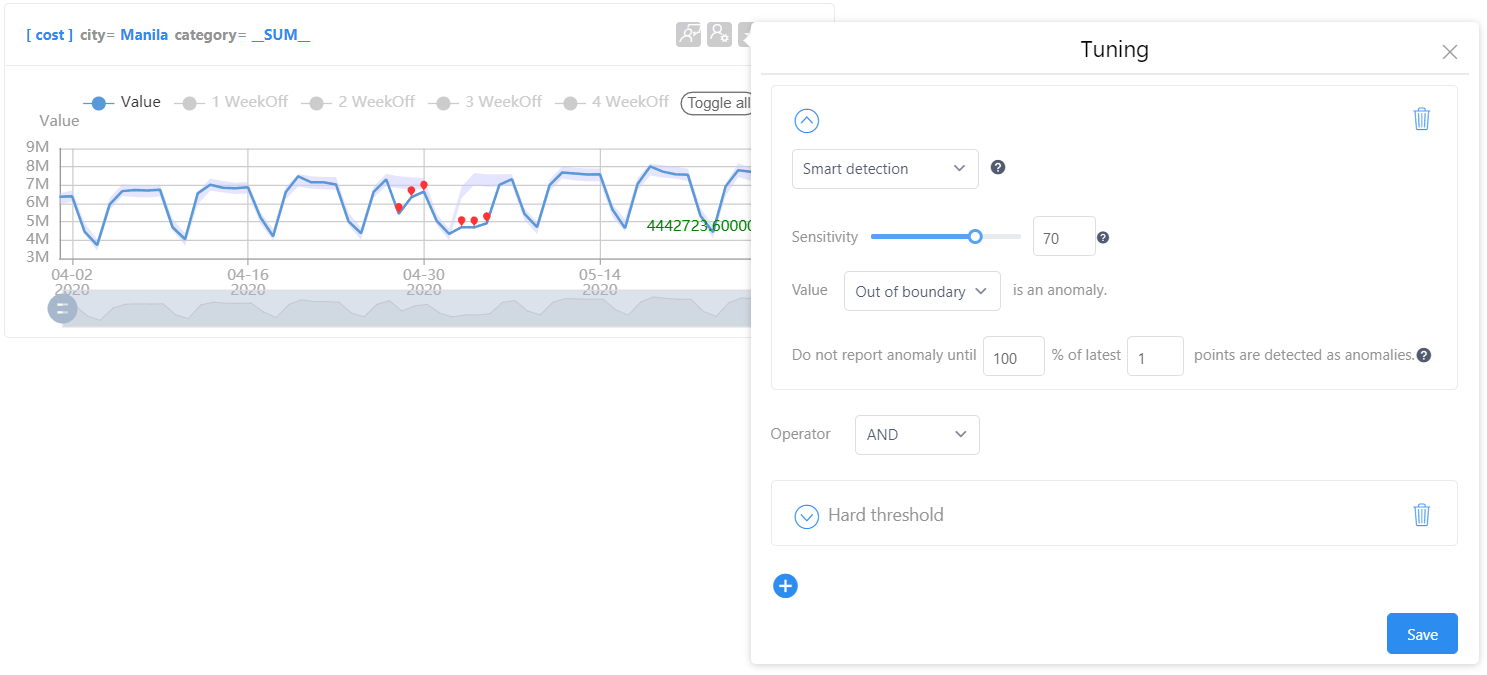
При понижении чувствительности диапазон ожидаемых значений будет шире, и будет сообщаться о меньшем количестве аномалий:
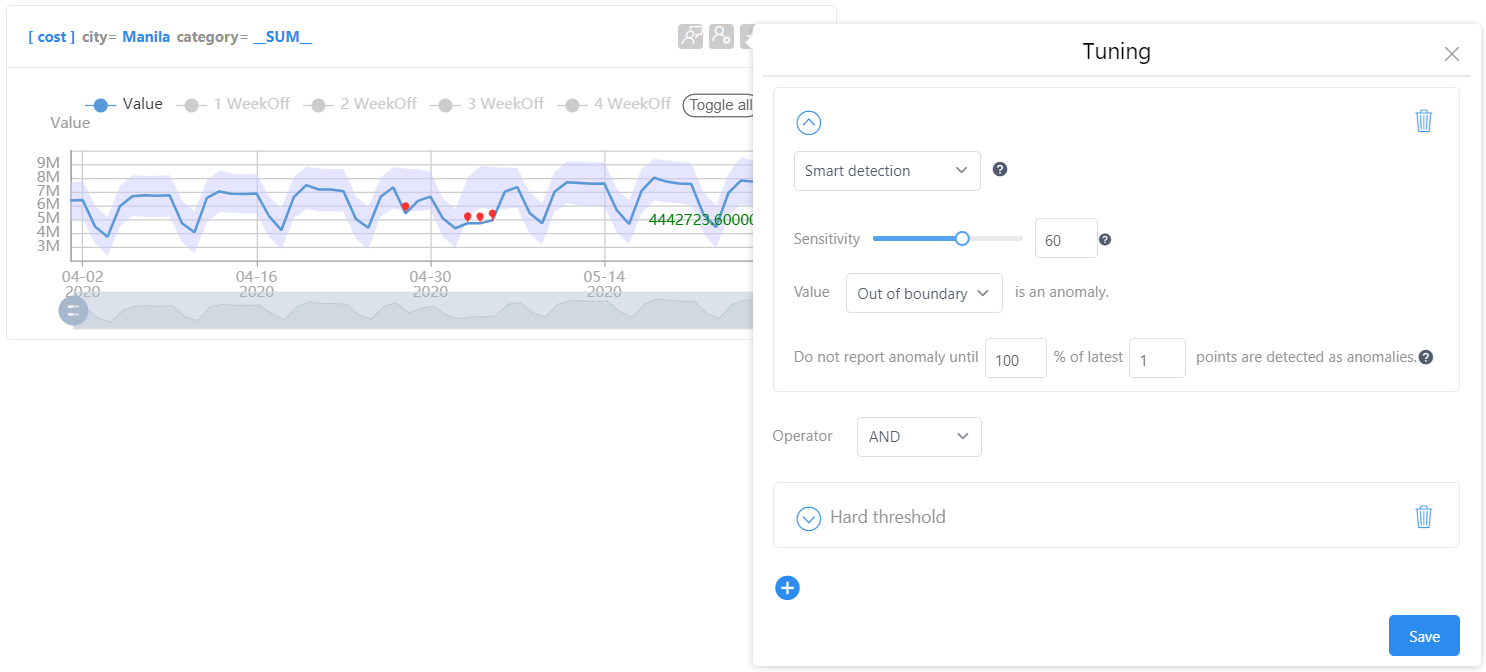
Изменить порог
Порог изменения обычно используется, когда данные метрики обычно находятся в определенном диапазоне. Порог устанавливается в соответствии с Процентом изменения. Режим Изменения порога позволяет обнаруживать аномалии в следующих сценариях:
- Ваши данные обычно стабильны и плавны. Вы хотите получать уведомления о колебаниях.
- Ваши данные обычно нестабильны и сильно колеблются. Вы хотите получать уведомления, когда они становятся слишком стабильными или плоским.
Чтобы использовать этот режим, выполните следующие действия.
Выберите Изменить порог в качестве метода обнаружения аномалий, когда вы устанавливаете конфигурации обнаружения аномалий для своих метрик или временных рядов.
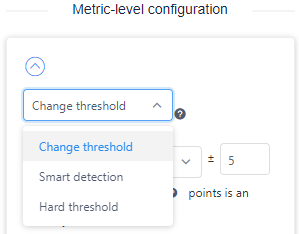
Выберите параметр вне диапазона или в диапазоне в зависимости от вашего сценария.
Если вы хотите обнаружить колебания, выберите вне диапазона. Например, с настройками ниже любая точка данных, которая изменяется более чем на 10 % по сравнению с предыдущей, будет обнаружена как выброс.
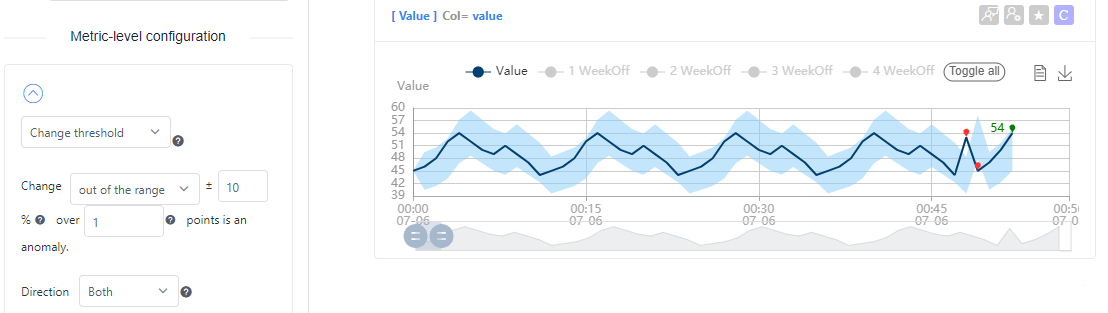
Если вы хотите обнаружить плоские линии в ваших данных, выберите в диапазоне. Например, с настройками ниже любая точка данных, которая изменяется в пределах 0,01 % по сравнению с предыдущей, будет обнаружена как выброс. Поскольку порог очень мал (0,01 %), он определяет плоские линии в данных как выбросы.
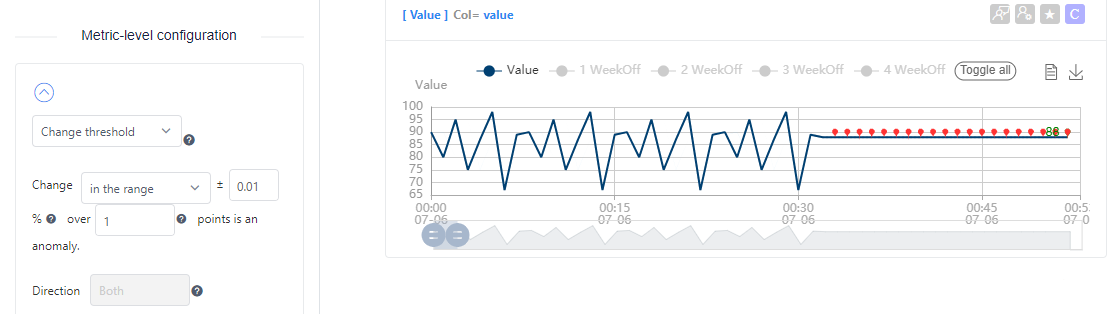
Установите процент изменения, который будет считаться аномалией, и какие ранее зарегистрированные точки данных будут использоваться для сравнения. Это сравнение всегда выполняется между текущей точкой данных и одной точкой данных, расположенной на N точек перед ней.
Направление действительно только в том случае, если вы используете режим вне диапазона:
- Вверх настраивает обнаружение для обнаружения аномалий только тогда, когда (текущая точка данных) — (точка сравнения данных) >+ пороговый процент.
- Вниз настраивает обнаружение для обнаружения аномалий только тогда, когда (текущая точка данных) — (сравнение точки данных) <- пороговый процент.
Предустановленные события
Иногда ожидаемые события и события (например, праздники) могут генерировать аномальные данные. Используя предустановленные события, вы можете добавлять флаги к выходным данным обнаружения аномалий в указанное время. Эта функция должна быть настроена после включения вашего канала данных. У каждой метрики может быть только одна предустановленная конфигурация события.
Примечание.
Конфигурация предустановленного события будет учитывать праздники во время обнаружения аномалии и может изменить ваши результаты. Он будет применен к полученным точкам данных после сохранения конфигурации.
Нажмите кнопку Настроить предустановленное событие рядом с раскрывающимся списком метрик на каждой странице сведений о показателях.

В появившемся окне настройте параметры в соответствии с вашим использованием. Убедитесь, что для использования конфигурации выбрано Включить праздничное мероприятие.
Раздел Праздничных событий помогает подавить ненужные аномалии, обнаруженные во время праздников. Есть два варианта Стратегии, которые вы можете применить:
- Подавить отпуск: подавление всех аномалий и предупреждений в результатах обнаружения аномалий в праздничный период.
- Праздник как выходные: вычисляет средние ожидаемые значения нескольких соответствующих выходных перед праздником и основывает статус аномалии на основе этих значений.
Вы можете настроить еще несколько значений:
| Вариант | Описание |
|---|---|
| Выберите одно измерение в качестве страны | Выберите измерение, содержащее информацию о стране. Например, код страны. |
| Сопоставление кода страны | Сопоставление стандартного кода страны и данных страны выбранного измерения. |
| Параметры праздников | Учитывать ли все праздничные дни, только выходные дни (оплачиваемое время) или только праздничные дни, не связанные с отпуском. |
| Дни для расширения | Затронутые дни до и после праздничного дня. |
Раздел Циклическое событие можно использовать в некоторых сценариях, чтобы уменьшить количество ненужных предупреждений за счет использования циклических шаблонов в данных. Например:
- Метрики, которые имеют несколько шаблонов или циклов, например еженедельный и ежемесячный шаблон.
- Метрики, которые не имеют четкой закономерности, но данные сопоставимы из года в год (YoY), месяц за месяцем (MoM), неделя за неделей (WoW) или день за днем (DoD).
Не все параметры можно выбрать для каждой степени детализации. Доступные параметры для детализации приведены ниже (✔ — доступно, X — недоступно):
| Степень детализации | YoY | MoM | WoW | DoD |
|---|---|---|---|---|
| Ежегодно | Х | X | X | Х |
| Месяц | Х | X | X | Х |
| Неделя | ✔ | Х | X | Х |
| Ежедневно | ✔ | ✔ | ✔ | X |
| Почасовая | ✔ | ✔ | ✔ | ✔ |
| Каждую минуту | Х | X | X | Х |
| Каждую секунду | Х | X | X | Х |
| Пользовательский* | ✔ | ✔ | ✔ | ✔ |
При использовании пользовательской детализации в секундах доступно только в том случае, если метрика длиннее одного часа и меньше одного дня.
Событие цикла используется для уменьшения аномалий, если они следуют циклическому шаблону, но оно сообщит об аномалии, если несколько точек данных не соответствуют шаблону. Строгий режим используется для включения отчетов об аномалиях, если хотя бы одна точка данных не соответствует шаблону.
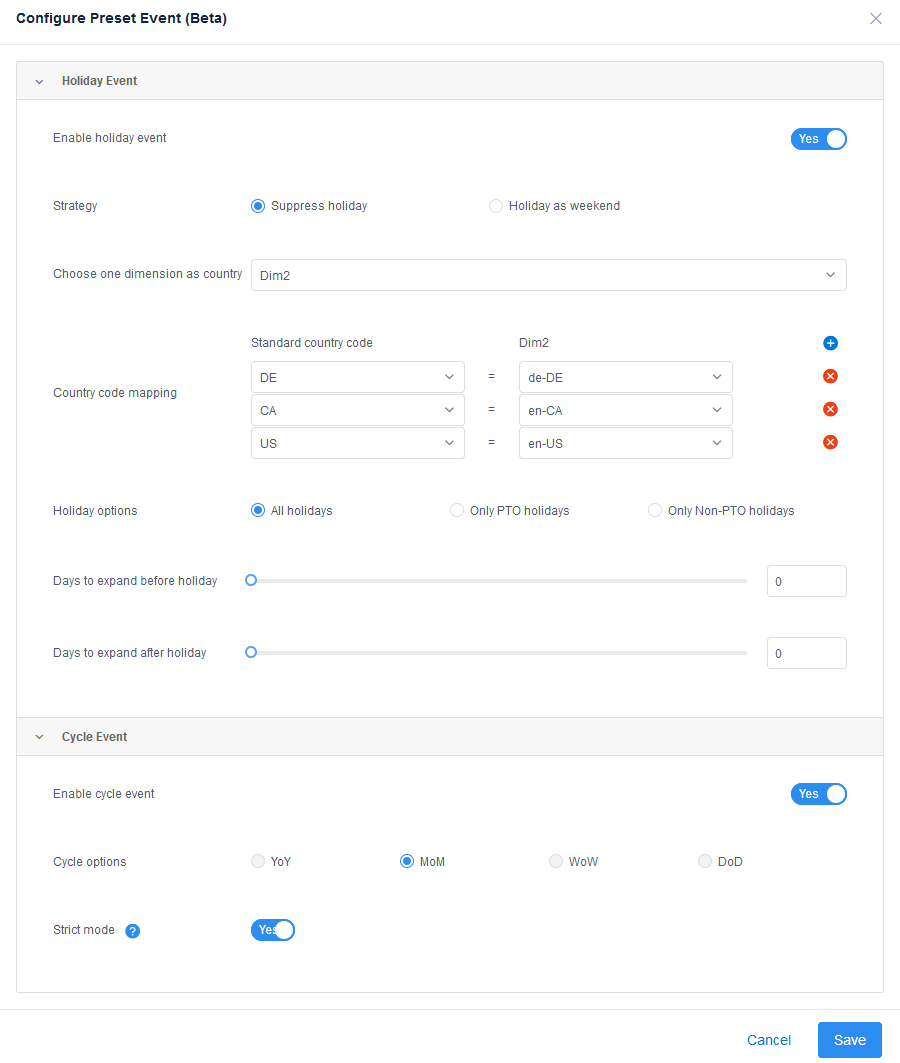
Посмотреть недавние инциденты
Помощник по метрикам обнаруживает аномалии во всех данных временных рядов по мере их поступления. Однако не все аномалии необходимо обострять, потому что они могут не иметь большого влияния. Агрегация будет выполняться по аномалиям, чтобы сгруппировать связанные в инциденты. Вы можете просмотреть эти инциденты на вкладке Инцидент на странице сведений о метриках.
Щелкните инцидент, чтобы перейти на страницу Анализа инцидентов, где вы можете увидеть более подробную информацию о нем. Щелкните Управление инцидентами в новом Центре инцидентов, чтобы найти страницу Центра инцидентов, где вы можете найти все инциденты с определенной метрикой.
Подписка на аномалии для уведомления
Если вы хотите получать уведомления при обнаружении аномалии, можно подписываться на предупреждения для метрики с помощью перехватчика. Дополнительные сведения см. в разделе Настройка предупреждений и получение уведомлений с помощью перехватчика для получения дополнительной информации.